Айфон не видит Вай Фай
Если Айфон не видит вай-фай, для владельца это может представлять большую проблему, ведь с помощью беспроводной сети пользоваться интернетом гораздо проще и экономичнее. 3G и LTE сильно влияют на автономность iOs аппарата, высаживая заряженный аккумулятор буквально за пару часов.
Чтобы устранить неполадки, для начала нужно обнаружить саму причину посредством самостоятельной диагностики оборудования.
Возможные проблемы
Существует несколько причин, по которым гаджет может не распознавать беспроводную сеть:
- Неправильно введенный пароль доступа.
- Неисправность модуля беспроводной связи Wi-Fi на самом девайсе.
- Сбой в работе маршрутизатора (роутера).
- Несовместимость прошивки с устройством.
- Попадание вирусов в систему.
- Неработоспособность программного обеспечения.
- Недостаток денежных средств на лицевом счете у провайдера.
- Неверные параметры роутера.
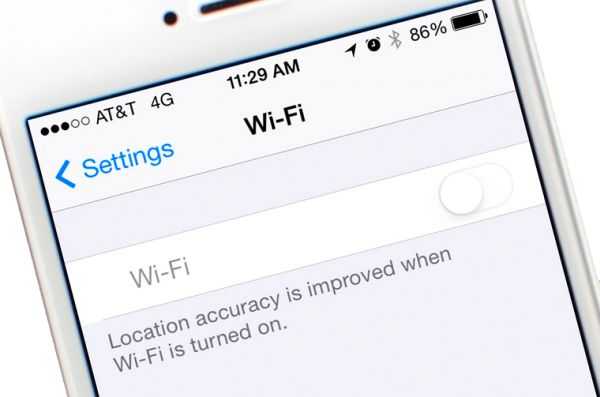
Если устройство видит сеть, но не подключается, скорее всего, проблема кроется в неправильных настройках маршрутизатора, и нужно выполнить следующее:
- Сбросить параметры и переименовать точку доступа (делается на стороне роутера).
- Изменить ключ и возобновить соединение.
- Отключить ввод пароля и попробовать подключиться.
Правильность введенного пароля
Неверный пароль безопасности – самая распространенная причина. Чтобы выявить ее, необходимо сделать два простых шага:
- Ввести код заново, включив отображение символов.
- Нажать на клавишу подключения.
В некоторых случаях требуется перезагрузить телефон. Если другие устройства подсоединяются к Wi-Fi, а iPhone подключить не удается, значит, неполадки необходимо искать в мобильнике.
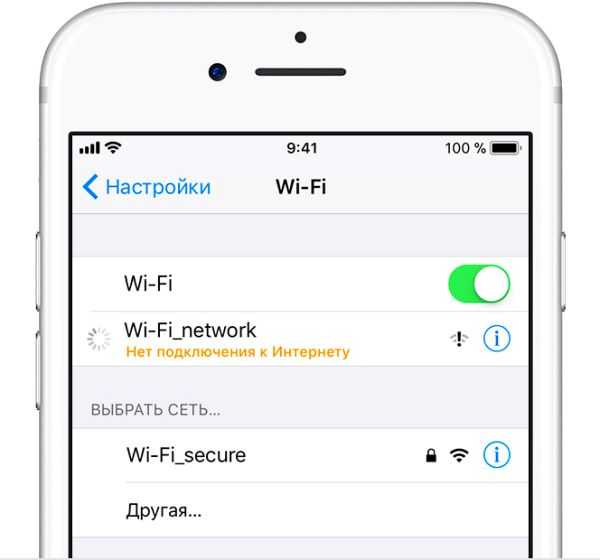
Повторное подключение
Если гаджет обнаруживает сеть, можно попробовать подключаться к ней несколько раз до тех пор, пока соединение не будет установлено. Способ подходит для устройств любой модели, но работает лишь тогда, когда другая техника устанавливает связь с точкой доступа.
Если же многократные попытки не увенчались успехом, стоит пробовать выполнить следующее:
- Открыть меню и зайти в параметры.
- Найти название точки, с которой необходимо восстановить соединение, и нажать на «Забыть эту сеть». Это сбросит сетевые настройки, IP адрес и DNS сервера обновятся автоматически при повторном соединении с маршрутизатором.
- Выполнить новый поиск подключений. Когда Wi-Fi не обнаруживается, стоит искать другие причины неисправности.
Поломка модуля
Подключение ко всем видам сетей, в т. ч. и Wi-Fi, происходит при помощи аппаратного модуля. Эта деталь является наиболее проблематичной на «Яблоке» 4 серии, в том числе страдают от этого и владельцы 4S. Обычно неисправность появляется в результате перегрева, падения гаджета или попадания влаги на запчасти.
Характерный признак – серый ползунок включения и выключения соединения.

Рекомендуется доверить специалисту ремонт Wi-Fi-модуля, однако, если есть навыки, получится починить все самостоятельно:
- Выключаем телефон, снимаем чехол.
- Откручиваем шурупы снизу корпуса.
- Снимаем крышку и откручиваем еще 4 шурупа, располагающихся возле камеры.
- Снимаем металлический блок защиты и откручиваем шуруп, фиксирующий антенну.
- Пользуясь пинцетом, осторожно поддеваем защелку и вытаскиваем ее.
- Достаем модуль и прогреваем его феном при температуре от 250 до 300 градусов.
- Направляем поток воздуха на плату, надолго на одном участке не задерживаемся.
- Ожидаем, пока аппарат остынет, производим сборку.
Чаще всего данных манипуляций бывает достаточно, если на модуль попала влага. Таким же образом получится и заменить деталь на новую.
Как просушить аппарат
Можно попытаться просушить детали и без разбора аппарата:
- Выключаем аппарат, удаляем чехол, укладываем его на стол.
- Поверхность стола не должна быть слишком гладкой, иначе под воздействием потока воздуха устройство может упасть.
- Направляем фен в область камеры, но не на сам глазок.
- Не задерживаемся в одной области более 4 секунд.
- Следим, чтобы воздух направлялся перпендикулярно и равномерно прогревал поверхность гаджета.
- Продолжаем прогревать детали так, чтобы довести до раскаленной температуры. На это обычно уходит около 10 минут.
- Прикладываем к месту примыкания контактов модуля плотную ткань и нажимаем на эту точку.
- Дожидаемся, когда аппарат остынет, затем включаем и пробуем снова подключиться к Wi-Fi.
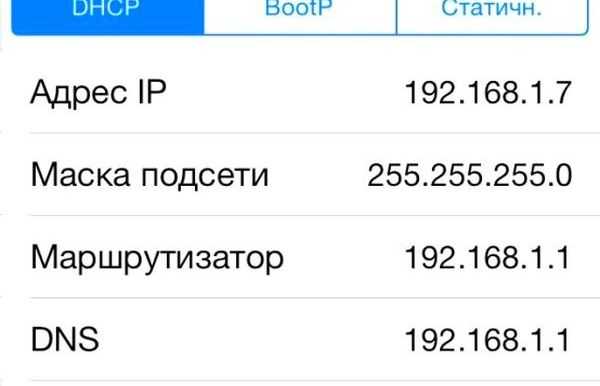
Второй вариант бывает малоэффективным, т. к. для гарантированного удаления влаги или точного прилегания контактов все же необходимо разбирать гаджет.
Перезагрузка iPhone
Несмотря на то что у этого гаджета нет кнопки «Reset», следует выполнить перезагрузку при помощи клавиши питания, удержав ее на 5-10 секунд. Впоследствии на дисплее появится кнопка выключения красного цвета, ее необходимо передвинуть вправо.
Чтобы включить аппарат, следует снова зажать клавишу питания и дождаться загрузки системы iOs.
Данный вариант помогает тогда, когда не работает интернет из-за отсутствия денег на лицевом счете: тогда перезапуск будет эффективен после внесения средств.
Сброс настроек
Hard Reset – один из эффективных способов устранения проблем с подключением к точке доступа. Здесь нужно учитывать, что после сброса будут потеряны все данные (фотографии, видео и т. д.), поэтому перед операцией необходимо сделать резервное копирование, в противном случае восстановить информацию будет сложно.
Как производится сброс сетевых настроек поэтапно:
- Заходим в параметры, далее – в меню «Сброс», находящееся ниже полей установки даты и времени.
- Выбираем «Сбросить настройки».
- Дожидаемся завершения операции.
Если проблема кроется в перегруженности оперативной памяти, вместо сброса сетевых параметров необходимо выбрать «Удалить настройки и контент».
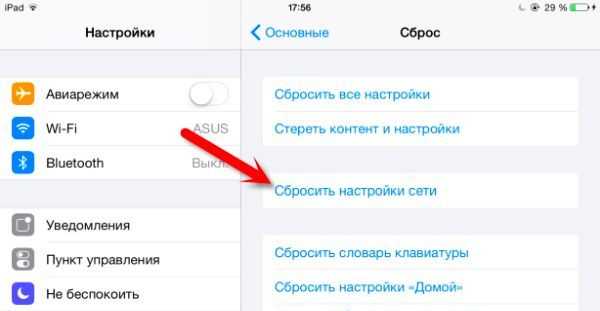
Проверка работы роутера
Помимо неисправности iPhone, существует и другая причина – сбой в функционировании маршрутизатора, в результате чего ни одно устройство не может к нему подключиться. Происходит это обычно из-за перепадов или перегрузки электропитания, когда из строя выходят отдельные детали.
Что можно сделать для решения этой проблемы самостоятельно:
- Перезагрузить роутер. Если эффекта нет – перейти к другому варианту.
- Проверить параметры маршрутизатора через личный кабинет. Заходим в браузере по адресу 192.168.1.1, используем логин и пароль admin. Такие настройки чаще всего используются на домашнем оборудовании.
Для определения работоспособности техники достаточно попробовать установить соединение другого гаджета с точкой доступа и попытаться выйти в интернет.
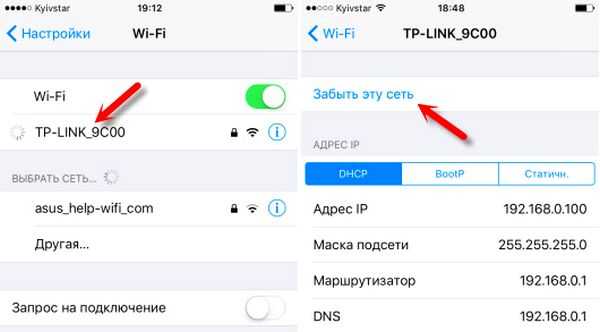
Дополнительно
Нередко проблемы с подключением к вай-фаю является следствием заражения системы вирусом, влияющим на работоспособность в целом. Чтобы удалить его, придется выполнить любой из следующих шагов:
- Воспользоваться антивирусником.
- Сделать обновление или восстановление системы, если была установлена новая прошивка.
В последнем случае нужно обратиться к специалисту или произвести ряд действий самостоятельно:
- Сделать резервную копию из iTunes или iCloud, чтобы сохранить пользовательскую информацию.
- Выполнить подключение через iTunes к ПК.
- Нажать сразу две клавиши – «Домой» и «Питание», — для введения устройства в режим DFU.
- Когда в iTunes появится окно с сообщением о восстановлении — нажать на «Восстановить».
- Выбрать файл с подходящей прошивкой, дождаться установки и перезагрузки.
Заключение
Если Айфон не может подключиться к Wi-Fi, можно самостоятельно найти причину посредством проведения диагностики. Это позволит сэкономить время и деньги на посещении сервиса, ведь в большинстве случаев поломку удастся устранить и без владения определенными навыками, следуя инструкции.
Видео
expertland.ru
iPad или iPhone не видит Wi-Fi сеть
Во время настройки Wi-Fi роутера своим клиентам несколько раз доводилось сталкиваться со следующей проблемой: устройства производства Apple, такие как планшеты iPad и смартфоны iPhone не видят беспроводную Wi-Fi сеть. При этом, ноутбуки, мой собственный андроид-телефон — прекрасно все видят и подключаются. В итоге, после того, как с данной ситуацией пришлось столкнуться несколько раз, нашлось наиболее часто работающее решение проблемы. Если у вас другой телефон: Что делать если телефон Android не подключается к Wi-Fi.

Итак, вот что следует попробовать сделать в первую очередь, если Ваш iPhone (или iPad) не видит Wi-Fi:
- Зайдите в настройки роутера, откройте пункт настроек Wi-Fi. Если Вы не знаете, как зайти в настройки роутера — откройте любую из инструкций на этом сайте, соответствующую Вашей модели, там это будет подробно описано.
- В общих настройках беспроводной Wi-Fi сети установите регион США (United States of America). Также можете установить канал 1 (вместо «автоматически).
- Сохраните настройки.
После этих действий, найдите беспроводную сеть и подключитесь к ней. В большинстве случаев, этого оказывается достаточно. Еще раз отмечу, данное решение подходит только для тех случаев, когда все остальные устройства, кроме iPhone и других от Apple, прекрасно подключаются и работают.
Если Вам помогла инструкция — оставьте комментарий об этом или поделитесь с друзьями в социальных сетях.
Возможные проблемы при настройке Wi-Fi роутера
nastroika.pro
На iPhone не работает WiFi (не ловит, не подключается, не видит)
Сейчас мы с вами разберем основные причины почему ваш iPhone не видит или не ловит WiFi и как поступить в данной ситуации.
Данная статья подходит для всех моделей iPhone 11/Xs(r)/X/8/7/6 и Plus на iOS 13. На более старых версиях могут отличаться или отсутствовать указанные в статье пункты меню и аппаратная поддержка.
СодержаниеПоказать
Основные причины почему нет WiFi на iPhone
Выделяют следующие причины, по которым на iPhone перестает работать Wi-Fi:
- Неправильные настройки роутера/модема.
- Запрещенная общественная сеть.
- Скрытая сеть.
- В iPhone не включен WiFi.
- Вы нажали ранее кнопку «Забыть сеть на сутки».
- Программный сбой iOS.
- Случайный сброс настроек подключения к сети.
- Аппаратная поломка телефона и выход из строя модуля.
Признаки неполадок в работе Wi-Fi
Достаточно просто понять, что в работе Вай-Фай есть проблемы. Если Wi-Fi работает медленно, возможно, проблема в роутере, а в не Айфоне. Поэтому сначала нужно проверить правильность настроек модема.
О неисправности Wi-Fi говорят такие признаки:
- Девайс не подключается к точке доступа.
- Смартфон не ловит сеть.
- Вай-Фай зависает через небольшой промежуток времени.
- Значок Wi-Fi отсутствует в верхней панели.
- Низкая скорость интернета.
- Не включается кнопка Wi-Fi соединения.
- Сбились сетевые настройки.
При производстве техника Apple проходит довольно жесткое тестирование, но некоторые пользователи отмечают, что даже новый Айфон может не ловить Вай-Фай. Намного проще устранить программный сбой, чем аппаратную причину неисправности. В любой ситуации способ устранения поломки зависит от ее сложности и типа.
Проблемы с роутером или общественной сетью
Политика Apple такова, что вы никогда не сможете подключиться к сети, если ее настройки будут слабыми от взлома со стороны третьих лиц. Т.е. это своеобразная защита телефона от получения «хакерами» ваших данных в момент, когда вы подключитесь к такой слабозащещенной сети.
Подобные сети вы можете часто встречать в кафе, магазинах, на вокзалах и прочих местах скопления людей. Если у сети нормальная защита, то вы без проблем подключитесь.
А если не получается словить WiFi у себя дома, или в каком-то доверенном месте (работа, у друга и т.п.), то скорее всего дело в настройке роутера (не выделяет IP, есть лимит на подключения и прочие настройки, которые зависят от производителя роутера).
Читайте iPhone не синхронизируется с iTunes на компьютере по WiFi
Обновление iOS
Из-за устаревшей версии iOS беспроводная сеть может нестабильно работать. Для проверки своего гаджета на наличие доступных обновлений, необходимо перейти в «Настройки», выбрать «Основные», потом нажать на раздел «Обновление ПО».
Этот способ обновления подразумевает, что скачивание новой версии прошивки будет осуществлено «по воздуху». Понадобится наличие рабочего соединения с интернетом (например, с 4G сетью, если Вай-Фай отсутствует).
Еще обновлять прошивки пользователи могут при помощи iTunes:
- Подключаем Айфон к компьютеру.
- В разделе «Обзор» в Айтюнс про гаджет будет отображена вся базовая информация (версия прошивки, телефонный номер, модель и т.д.).
- Для проверки наличия обновления и их установки необходимо нажать на кнопку «Обновить».
Использовать данный способ следует в ситуации, когда в последнее время гаджет сети Вай-Фай находит и подключается к ним, но скорость самого соединения является очень низкой.
Сброс настроек сети Wi-Fi
Довольно часто Вай-Фай не работает из-за неправильных настроек. Необходимо выполнить сброс:
- Нажимаем в окне Wi-Fi справа от названия точки доступа на значок.
- В отобразившемся списке доступных функций выбираем «Забытая сеть».
- Потом выключаем Wi-Fi, перезагружаем смартфон и еще раз пробуем обнаружить сеть.
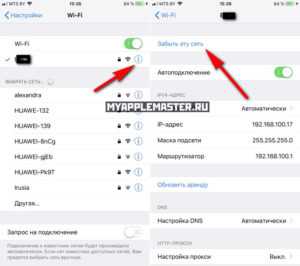
Не помогло? Действуем дальше.
Настройки — Конфиденциальность — Службы геолокации — Системные службы (находится в конце списка) — Выключаем напротив WiFi и перезагружаемся.
Грубая перезагрузка (Hard Reset)
В ситуации, когда на iPhone не работает сеть Wi-Fi, а сами сети в списке доступных точек доступа не отображаются, или, когда смартфон с сетью соединился, но ни одна страница в интернете не загружается, следует выполнить сброс настроек Айфона – Hard Reset. После этого вся информация с гаджета будет удалена, поэтому нужно выполнить бэкап контактов и файлов.
Инструкция:
- Переходим в «Настройки», выбираем «Основные».
- Теперь выбираем раздел «Сброс». Внизу страницы нажимаем на «Сбросить настройки».
- Девайс выключится и будет выполнена грубая перезагрузка.
Длительность процедуры составляет 10 – 30 минут. При помощи грубой перезагрузки можно решить на Айфоне много разных программных неполадок.
Поломка аппаратных компонентов
Самые серьезные проблемы связаны с аппаратной частью. Поломка внутренних компонентов девайса является очень частой причиной проблем с интернет соединением по Вай-Фай.
Самостоятельно Айфон чинить не рекомендуется. Apple сделали все, чтобы в домашних условиях без надлежащего инструмента и багажа знаний никто не смог починить и обращались в сервис. Вы даже аккумулятор не сможете сами заменить, не расклеивая экран, что чревато покупкой потом нового телефона.
Поэтому, лучше обратитесь в сервис при поломке одного из модулей.
На iPhone 11/X(s/r)/8/7/6 не работает WiFi — список причин
5 (100%) 4 чел.Понравилось? Проголосуй!
myapplemaster.ru
Айфон 6 не видит вай фай дома. Что делать, если iPhone (iPad) не видит Wi-Fi сеть
Если Айфон не видит вай-фай, для владельца это может представлять большую проблему, ведь с помощью беспроводной сети пользоваться интернетом гораздо проще и экономичнее. 3G и LTE сильно влияют на автономность iOs аппарата, высаживая заряженный аккумулятор буквально за пару часов.
Чтобы устранить неполадки, для начала нужно обнаружить саму причину посредством самостоятельной диагностики оборудования.
Существует несколько причин, по которым гаджет может не распознавать беспроводную сеть:
- Неправильно введенный пароль доступа.
- Неисправность модуля беспроводной связи Wi-Fi на самом девайсе.
- Сбой в работе маршрутизатора (роутера).
- Несовместимость прошивки с устройством.
- Попадание вирусов в систему.
- Неработоспособность программного обеспечения.
- Недостаток денежных средств на лицевом счете у провайдера.
- Неверные параметры роутера.
Если устройство видит сеть, но не подключается, скорее всего, проблема кроется в неправильных настройках маршрутизатора, и нужно выполнить следующее:
- Сбросить параметры и переименовать точку доступа (делается на стороне роутера).
- Изменить ключ и возобновить соединение.
- Отключить ввод пароля и попробовать подключиться.
Правильность введенного пароля
Неверный пароль безопасности – самая распространенная причина. Чтобы выявить ее, необходимо сделать два простых шага:
- Ввести код заново, включив отображение символов.
- Нажать на клавишу подключения.
В некоторых случаях требуется перезагрузить телефон. Если другие устройства подсоединяются к Wi-Fi, а iPhone подключить не удается, значит, неполадки необходимо искать в мобильнике.
Повторное подключение
Если гаджет обнаруживает сеть, можно попробовать подключаться к ней несколько раз до тех пор, пока соединение не будет установлено. Способ подходит для устройств любой модели, но работает лишь тогда, когда другая техника устанавливает связь с точкой доступа.
Если же многократные попытки не увенчались успехом, стоит пробовать выполнить следующее:
- Открыть меню и зайти в параметры.
- Найти название точки, с которой необходимо восстановить соединение, и нажать на «Забыть эту сеть». Это сбросит сетевые настройки, IP адрес и DNS сервера обновятся автоматически при повторном соединении с маршрутизатором.
- Выполнить новый поиск подключений. Когда Wi-Fi не обнаруживается, стоит искать другие причины неисправности.
Поломка модуля
Подключение ко всем видам сетей, в т. ч. и Wi-Fi, происходит при помощи аппаратного модуля. Эта деталь является наиболее проблематичной на «Яблоке» 4 серии, в том числе страдают от этого и владельцы 4S. Обычно неисправность появляется в результате перегрева, падения гаджета или попадания влаги на запчасти.
Характерный признак – серый ползунок включени
usercpu.ru
iPhone не подключается к Wi-Fi — что делать?

Проблемы, связанные с невозможностью iPhone или iPad подключиться к Wi-Fi, у владельцев мобильных устройств Apple возникают довольно часто и, что самое печальное, столь же часто эти проблемы остаются для пользователей нерешенными. В этой инструкции мы описали самые действенные способы восстановления работы Wi-Fi на iPhone и iPad.
Проверьте правильность введенного пароля
Начнем с самой простой, но тем не менее, одной из наиболее распространенных причин, из-за которых iPhone или iPad не подключается к Wi-Fi. Да, зачастую именно неправильно введенный пароль мешает вашему устройству подключиться к беспроводной сети.
Никаких премудростей при проверке правильности вводимого пароля нет — вы просто должны ввести кодовое слово с максимальной точностью и с учетом регистра. Не лишним будет проверить правильность пароля на другом устройстве. Если другой смартфон или планшет спокойно подключится к нужной Wi-Fi-сети с использованием указываемого вами пароля, то значит вы не ошиблись при вводе и проблема таится где-то в другом месте.
Выполните принудительную перезагрузку
Еще одним простым способом восстановления работы Wi-Fi является выполнение принудительной перезагрузки. Просто зажмите кнопки Домой и Питание вместе и удерживайте их до тех пор, пока на экране не появится логотип Apple. Если после перезагрузки Wi-Fi по-прежнему не работает, переходите к более радикальным методам решения проблемы.

Попытайтесь подключиться к сети заново
Данный способ помогает в большинстве случаев, когда iPhone или iPad не подключается к уже известной Wi-Fi-сети. Смысл его заключается в том, что сперва вы должны забыть беспроводную сеть, а после подключиться к ней заново. Делается это следующим образом:
Шаг 1. Перейдите в меню Настройки -> Wi-Fi
Шаг 2. Выберите проблемную беспроводную сеть
Шаг 3. Нажмите кнопку «Забыть эту сеть»
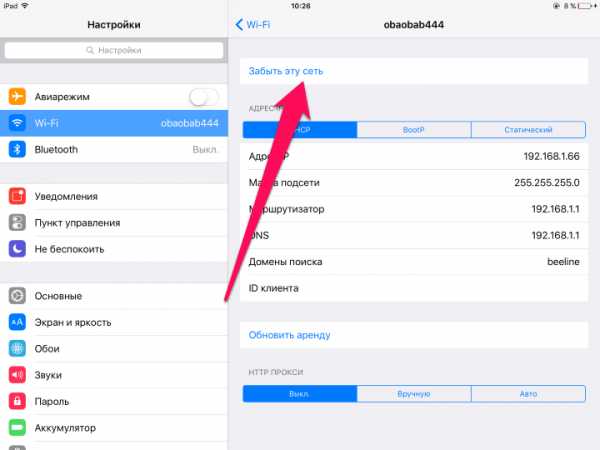 Шаг 4. Выполните поиск беспроводных сетей и подключитесь к нужной, повторно введя пароль
Шаг 4. Выполните поиск беспроводных сетей и подключитесь к нужной, повторно введя пароль
Обращаем ваше внимание, что пароль после сброса нужно будет вводить заново, поэтому убедитесь в том, что кодовое слово вам известно.
Сбросьте настройки сети
Если и предыдущий способ не помог, то самое время переходить к тяжелой артиллерии. Последний способ восстановления работы Wi-Fi заключается в сбросе настроек сети, который выполняется так:
Шаг 1. Перейдите в меню Настройки -> Основные -> Сброс
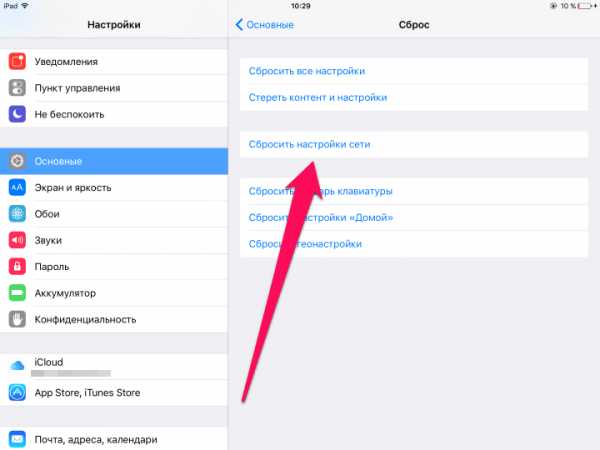 Шаг 2. Выберите пункт «Сбросить настройки сети»
Шаг 2. Выберите пункт «Сбросить настройки сети» Шаг 3. Подтвердите выполнение действия, нажав «Сбросить»
Шаг 3. Подтвердите выполнение действия, нажав «Сбросить»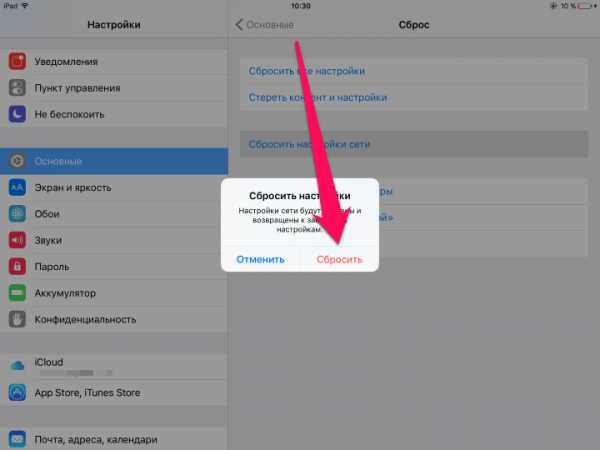 После того, как настройки сети будут сброшены вы можете проверять работу Wi-Fi.
После того, как настройки сети будут сброшены вы можете проверять работу Wi-Fi.
Проблема с роутером
Если же ни один вышеперечисленных способов не помог, проблема заключается либо в неправильных настройках роутера, либо в неработоспособности модуля Wi-Fi вашего устройства. В первом случае предпринять стоит следующее:
Примечание: изменять настройки роутера рекомендуется только опытным пользователям.
- Перезагрузите роутер
- Сбросьте настройки роутера
- Поменяйте настройки шифрования с протокола WPA2/WPA на WEP. Попробовать стоит и вовсе временно оставить точку доступа без пароля
- В параметрах роутера измените регион использования на США
Поломка модуля Wi-Fi
В случае выхода из строя модуля беспроводной связи, iPhone или iPad будет сигнализировать вам о проблеме, показывая серый значок Wi-Fi. Видя такой значок вы с высокой вероятностью сами решить проблему не сумеете. Выходом является поход в сервисный центр, где специалисты выяснят причину поломки и при необходимости заменят неработающий модуль беспроводной сети.
Смотрите также:
Поставьте 5 звезд внизу статьи, если нравится эта тема. Подписывайтесь на нас ВКонтакте, Instagram, Facebook, Twitter, Viber.
Загрузка…
bloha.ru
Айфон не подключается к WiFi и почему на iphone не работает вай фай
То, что айфон не подключается к Wi-Fi – не редкое явление, но причины при этом могут быть разные. Необходимо разобраться в проблеме детально, затем следовать инструкции, подробно описывающей, что делать в каждом из известных случаев.
Основные причины
Если айфон не видит вай-фай, вне зависимости от того, домашняя это сеть или общая, наиболее распространенные причины сводятся к одному списку:
- Они могут заключаться в аппаратной поломке.
- Такой результат может давать сбой программы.
- Иногда случается просто сброс настроек.
- В случае механических повреждений аппарата.
- Или же – проникновения влаги под корпус гаджета.
Данный перечень относится и к тем ситуациям, когда iPhone не подключается к Wi-Fi. Тогда телефон попросту «игнорирует» сигнал роутера, хотя значок Wi-fi отображается на верхней панели экрана. При этом иногда он отображает все деления на иконке, однако, соединения все равно не наблюдается: выход во всемирную паутину остается недоступным.
Повторное подключение к сети Wi-fi
Рекомендуется сделать еще одну или несколько попыток соединить смартфон с интернетом, если айфон не видит сеть или же не хочет подключаться к ней с первого раза.
Iphone 8, а также другие версии на рабочем столе имеет значок настроек. Туда надо зайти и:
- Выбрать пункт о Wi-fi.
- Нажать на название текущего соединения и найти фразу «Забыть эту сеть».
- Далее снова обновить список устройств неподалеку и коснуться нужного наименования.

Если затруднение таким способом решить не удалось, то причина заключается не в этом. Значит надо действовать дальше, используя каждый из представленных ниже алгоритмов, исходя из степени вероятности возникновения конкретной проблемы.
Сброс настроек Wi-fi сети
Если не работает Wi-fi на iphone 6 или иной версии, а повторное подключение не дало положительных плодов, то можно попробовать сброс сети. Метод может помочь и в тех случаях, когда телефон пишет «неверный пароль».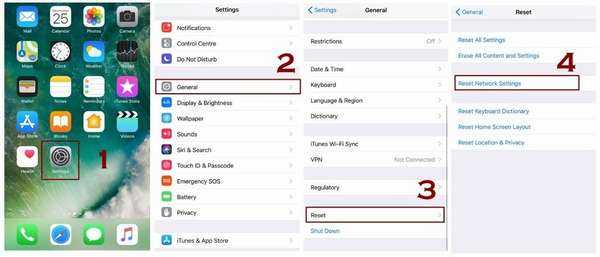
Необходимо зайти в окно «системные службы», через «Настройки» перейти к «Конфиденциальности», попасть в «Службы геолокации». Там будет список значков, имеющих отношение к геопозиции, из них нужно выбрать «Сети Wi-fi», передвинуть ползунок в другую сторону, дезактивируя его. Он должен стать серого цвета.
Зоны Френеля. Просто о сложном.
Осталось перезагрузить гаджет и повторить процедуру подключения на айфоне 5 или других версиях.
Проверяем работоспособность роутера с помощью других устройств
Бывает, что интернет на iphone 6s или иной модели не ловит именно дома, тогда следует искать неполадки с роутером. Особенности его настроек иногда идут вразрез с тем, что пытается делать пользователь. Это может выражаться в том, что устройство его не находит или же, подключенное к вай-фаю, показывает иконку, но все равно интернет не работает.
Здесь надо произвести повторное включение маршрутизатора, соединить его с айфоном 5 (не обязательно использовать только эту версию телефона). Теперь нужно в браузере ввести адрес, указанный на корпусе роутера, далее авторизироваться и войти на стартовую страницу. Во вкладке «Безопасность» необходимо сменить шифрование с WPA2/WPA на WEP. А регион написать – Америка. Это должно помочь решить затруднения, если они связаны с данным аппаратом.
Несовместимость прошивки и аппаратных особенностей устройства
7 iphone, а также другие модели, иногда подключаются к беспроводной сети, но Wi-fi не работает. Если на телефоне при этом стоит операционная система от компании Apple, то надо задуматься над тем, чтобы поменять прошивку на новую — IOS 12. Но сначала рекомендуется сохранить в облаке свои данные, ведь во время процедуры они обычно стираются.
Обновляем прошивку IOS
Из-за того, что айфон не видит сеть, понадобится скачивать прошивку в формате ipsw на официальном сайте. Это означает, что важно дать запрос в поисковике на новую версию, указав источник. Уже на странице будет кнопка для скачивания, после ее нажатия на ноутбук будет скачан файл, расположение его указывается в папке «Загрузки».
Далее понадобится компьютер, соединение с помощью iTunes и сам смартфон. На нем необходимо в один момент зажать кнопки «Домой» и клавишу «Питание» в течение нескольких секунд. Телефон перейдет в особый режим.
На компе появится информация о том, что к нему подключен аппарат, запрашивающий разрешение на восстановление. В окошке есть кнопка «Восстановить», на нее нужно нажать. Это вернет 6 айфон (или любой другой) к первоначальным настройкам.
Как самостоятельно поменять пароль на Wi-Fi роутере D-Link, TP-Link, ASUS, Zyxel, Huawei, ZTE, Xiaomi
Осталось ответить на предложение системы выбрать прошивку. Здесь и пригодится недавно скачанный файл с ней. Дальше смартфон самостоятельно установит операционную систему и перезапустится. Данный способ помогает наладить «взаимопонимание» между роутером и ОС телефона.
Влияние стороннего ПО на работу интернет-соединения: кардинальная перезагрузка (Hard Reset)
Когда рабочий iphone не подключается к вай-фай или не видит Wi-fi, то, по логике, это значит, что что-то работает неправильно. Часто причиной становится наличие вируса, попавшего с небезопасным скачиванием и некорректным изменением настроек. Это сложно отследить, но важно удалить «центр», или источник заражения, переходить к сбросу параметров.
Для этого используют любой хороший антивирус, способный помочь выявить зараженные элементы, а также проанализировать остальную часть информации. Многим нравится Касперский, но не менее популярны: Panda, Avast, Norton и прочие.
Даже если на айфоне 6 не работает одна из беспроводных сетей, после процедуры «Hard Reset» подавляющее большинство проблем исчезает. Только информацию лучше сохранить в облаке и приступать к действиям.
Для этого надо войти в настройки, найти там графу «Сброс». После нажатия на нее появится возможность «Удалить контент и настройки», а в конце «Очистить». После запуска и завершения процесса очистки смартфон перезагрузится. Теперь на iphone 4s и иных версиях параметры не будут мешать интернет-соединению.
Если данный вариант не дал желаемого результата, то пробуйте другие методы.
Проблема с серым ползунком: исправление аппаратной неполадки
Неактивный серый ползунок означает, что на устройстве не включается вай-фай. Не работает кнопка из-за аппаратной неполадки, вызванная:
- Влагой под корпусом. Аппарат роняли в воду или обливали другой жидкостью.
- Механическими повреждениями.
- Достижением устройством слишком высокой температуры.
В результате блокируется антенна, отвечающая за настройки сети iphone. Они не видимы, пока не снимешь корпус. Но вмешательство во внутреннее строение техники требует навыков и опыта, а также некоторых инструментов. Часто проще обратиться за помощью к профессионалу. Но если пользователь уверен в своих силах, то понадобится:
- отвертка крестовой формы маленькая,
- отвертка айфона для извлечения специальных шурупов,
- фен с регулируемыми температурными и скоростными режимами.
25 самых популярных паролей в 2019 году
Действия:
- Открутить шурупы, находящиеся на нижнем ребре телефона.
- Теперь, когда доступ к внутреннему устройству открыт, можно беспрепятственно снять заднюю крышку.
- Среди прочих пластиковых поверхностей будет заметна металлическая защитная пластина. Ее нужно открутить и поддеть, удобно это сделать с помощью пинцета.
- Выкрутить один шуруп, закрепляющий антенну, он находится вверху, правее камеры.
- Остается достать защелку – подцепить ее чем-то тонким и длинным.
Модуль важно прогреть специальным феном, дающим температуру градусов 300, не более. Бытовой прибор не способен на такие мощности, это должно быть профессиональное оборудование.
При этом важно не задерживать нагревательный аппарат подолгу. Также горячий ветер не должен зонироваться на конкретном участке, а равномерно распределяться. Продолжительность: 2 минуты. Но сразу лучше не собирать детали, рекомендуется подождать полного остывания. Последний шаг – перезагрузка смартфона.
Проблема обязательно решится, однако, если этого не случилось, лучше повторить процедуру еще раз. Или источник неполадки находится не в этой области.
Заключение
Итак, если появился вопрос о том, почему айфон не видит беспроводную сеть, или отчего он пишет о подключении к интернету, но связи нет, то причин может быть несколько. Одна из них наиболее простая и распространенная – это неверный ввод данных. Это решается правильным набором символов. С другой стороны, нередко оказывается, что поводом послужил сбой в системе, что устраняется перезагрузкой смартфона.
Реже выясняется случайный сброс настроек или физическая порча аппарата: попадание влаги или механического рода повреждения. Здесь понадобится помощь профессионала, если сам пользователь не силен в таком деле.
Признаки сбоев:
- Снижение скорости интернета без видимых причин. Речь идет о внезапном изменении или подозрительных ее скачках.
- Параметры стали работать иначе без преднамеренного регулирования.
- Ползунок не поддается передвижению, изменению цвета.
- Сеть подключается, но через время исчезает.
- Телефон не реагирует на сигнал беспроводной сети.
- Иконка вай-фай отображается, а связь отсутствует.
Если Apple Watch Series не подключаются к вай-фаю, то попробуйте сменить в настройках роутера одну из частот с 5 Ггц на 2,4 Ггц, поставив предварительно часы в режим полета или выключив их.
rabotaetvse.ru
iPhone не ловит сеть Wi-Fi
Беспроводной интернет, даёт практически неограниченные возможности доступа к глобальному сообществу. В любое время позволяет получить информацию, проверить почту и пообщаться с друзьями. Поэтому, в случае, когда iPhone не ловит сеть Wi-Fi, его владелец становится пользователем обычной звонилки, хоть и от самого Стива Джобса.
Как это может выглядеть?
- На экране айфона вместо значка вай-фай присутствует EDGЕ
- В меню настойка Wi-Fi ползунок переключения перестаёт реагировать на прикосновения и становится серого цвета.
- Вай — фай находится в постоянном поиске сети.
- Wi-Fi видит все сети, но, ни к одной из них не может подключиться.
Причины поломки
На самом деле, поводов для такого поведения у модуля вай-фай может быть предостаточно. Большинство из них, связано с необходимостью аппаратного ремонта модуля вай-фай, пострадавшего в результате падения или удара. Возможны, также, проблемы с операционной системой, часто, сеть слетает после обновления ОС. Еще одной причиной, является нарушение целостности сим-карты (в айфонах используется стандарт мини, который часто обрезают из обычной симки, иногда, неудачно). Нередки, случаи пропажи сети Wi-Fi, в результате джейлбрейка. Также, модуль вай фай, как и все остальные компоненты айфона страдают при промокании.
Как исправить?
Есть несколько простых действий, которые помогают вернуть связь .
- Выключить iPhone, удерживая кнопку пауэр и номе одновременно, на протяжении 10-20 сек. Включить снова. В большинстве случаев этого достаточно, что iPhone снова ловил сеть Wi-Fi, и работал в обычном режиме.
- Отключить геолокацию и сбросить настройки сети Wi-Fi. Как это сделать, детально показано на картинке.
А, вот, мне советовали…
Народные умельцы предлагают широкий спектр способов, по реанимации упавшей связи.
Некоторые советуют отправить iPhone в морозилку, другие прогреть его феном. Особо ответственные, в таких случаях, предупреждают о том, что нужно извлечь экран, батарею, отключить шлейф экрана и аккуратно прижать модуль после прогревания. Другие говорят, что всё это ерунда, и можно греть, прямо не разбирая, и чем попало.
Действительно, в нагреве есть доля истины. Нередко, Wi-Fi антенна отсоединяется от платы, а поскольку все детали в корпусе айфона собраны очень плотно, то создав нужную температуру и давление, антенну можно закрепить более надёжно, вернув, тем самым работоспособность модулю.
Однако у этого способа есть и подводные камни. В частности, повредить айфон можно ещё на этапе разборки. Кроме этого, важна правильная температура нагрева – не догреешь – не сработает, перегреешь – испортится. А если переусердствовать, то сеть в iPhone пропадёт через несколько дней после восстановления. Но при ремонте Wi-Fi в сервисный центр, может выясниться, что разобрать-то его можно, а вот собрать будет намного дороже, так как жизненно важные компоненты модуля просто поплавились, и придётся менять всё в сборе. И хорошо, если повреждённым окажется только вай-фай модуль, и обойдётся без поломки системной платы.
Поэтому, если, ни один из простых способов не помог, и ваш iPhone не ловит сеть, по-прежнему, то лучше отнести его в сервисный центр. Возможно, потребуется более сложный аппаратный ремонт вай-фай, или же, мастер восстановит связь вай-фая, прямо при вас, выполнив перезагрузку данных, с предварительным резервным копированием. В случае, когда имел место джейлбрейк или анлокер, то потребуется полная перепрошивка айфона.
i-fix.ua


